Escape from Tarkov의 서버 연결 끊김에 대한 9가지 수정 사항

Escape from Tarkov에서 서버 연결 끊김 문제를 해결하기 위한 9가지 테스트 솔루션을 즉시 수행하세요.
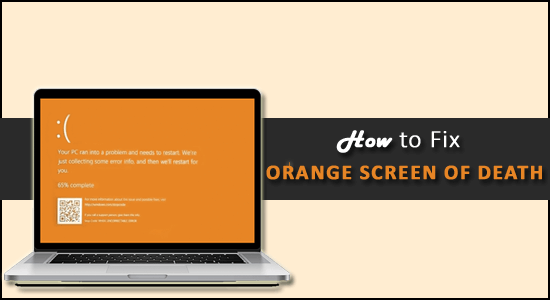
최근 블로그에서 Windows 10의 핑크색 죽음의 화면 오류에 대해 썼고 오늘은 또 다른 죽음의 오류 화면인 주황색 죽음의 화면을 들고 왔습니다 .
글쎄, 죽음의 오렌지 화면은 드문 오류이지만 시스템 충돌 및 중단 을 유발하므로 일반적인 죽음 오류의 블루 스크린 과 마찬가지로 짜증 납니다.
어쨌든 OSOD(Orange Screen of Death )를 수정하는 것은 어려운 작업이 아닙니다. 일부 사용자 는 PC를 재부팅하거나 그래픽 카드 드라이버를 업데이트하여 오류를 수정했습니다.
Orange Screen of Death 오류를 수정하려면 고급 시스템 복구 도구를 사용하는 것이 좋습니다.
이 소프트웨어는 간단한 3단계로 Windows 오류를 수정하고, 맬웨어로부터 사용자를 보호하고, 정크를 정리하고, 최대 성능을 위해 PC를 최적화하는 원스톱 솔루션입니다.
주황색 화면 오류 를 수정하기 위해 기술에 정통 할 필요는 없습니다 . 제공된 수정 사항을 따르고 오류를 영구적으로 해결하기만 하면 됩니다.
Windows 10 화면이 주황색으로 변하는 이유는 무엇입니까?
Orange Screen of Death 오류 의 주요 원인 은 오래된 드라이버 또는 소프트웨어 또는 하드웨어 오작동으로 인한 것입니다.
글쎄, 오류의 원인은 중요하지 않습니다. 다행히도 많은 사용자에게 효과가 있었던 수정 사항이 있습니다. 여기에 적합한 수정 사항을 찾을 때까지 그에 따라 제공된 수정 사항을 따르십시오.
죽음의 오렌지 화면 Windows 10/11을 수정하는 방법?
목차
솔루션 1 - 예비 수정
여러 번 Windows 시스템에 존재하는 일반적인 결함이나 버그가 오류를 일으키기 시작합니다. 따라서 가장 먼저 PC를 몇 번 재부팅 하는 것이 좋습니다 .
그리고 시스템을 다시 시작하면 Windows 10에서 주황색 화면 오류가 수정 되는지 확인하십시오 . 그러나 오류가 여전히 지속되면 여기 에서 시스템을 안전 모드로 부팅 하고 제공된 수정 사항을 시도하는 것이 좋습니다.
해결 방법 2 - 그래픽 카드 드라이버 업데이트
위에서 말했듯이 오래된 드라이버는 PC에 주황색 화면이 나타나는 원인일 수 있으므로 여기에서 그래픽 카드 드라이버를 업데이트하는 것이 좋습니다.
드라이버를 업데이트하려면 자동 드라이버 업데이트 도구 를 사용하십시오 . 이것은 한 번 스캔하면 전체 시스템 드라이버를 자동으로 감지하고 업데이트하는 것입니다.
그래픽 카드 드라이버를 자동으로 업데이트하기 쉬운 드라이버 가져오기
또한 수동으로 드라이버를 업데이트할 수도 있지만 이는 시간이 많이 걸리는 과정입니다. 드라이버를 수동으로 업데이트하려면 다음 단계를 따르십시오.
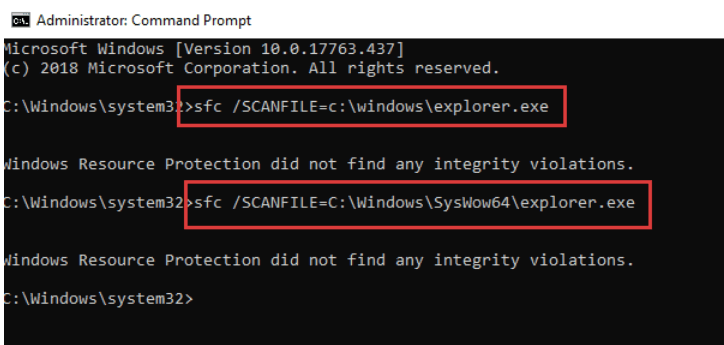
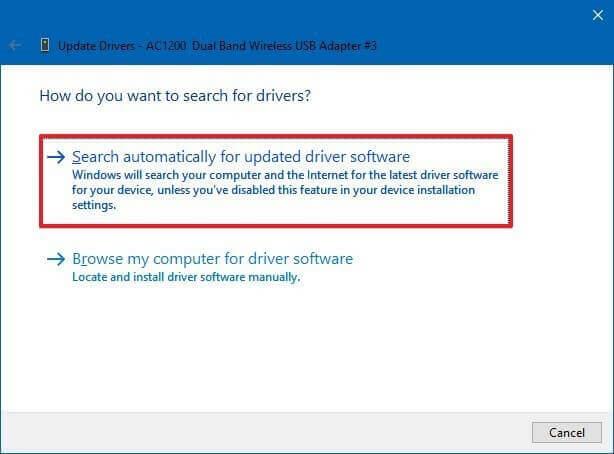
Windows에서 최신 드라이버를 찾지 못하면 여기 에서 제조업체 웹 사이트 로 이동하여 시스템과 호환되는 최신 드라이버를 검색하는 것이 좋습니다.
해결 방법 3 - 주변 장치의 플러그를 뽑습니다.
호환되지 않는 하드웨어 구성 요소 로 인해 오류가 발생할 수도 있습니다 . 따라서 새 하드웨어 장치를 구입하여 컴퓨터에서 사용하고 있는지 확인하십시오. 이것이 범인일 수 있습니다.
따라서 헤드폰, 펜 드라이브 및 Wi-Fi 어댑터와 같은 전체 하드웨어 구성 요소를 Windows 10 PC에서 분리하고 PC를 다시 시작하는 것이 좋습니다.
이것이 Windows 10 Orange Screen of Death 오류 를 수정하는 데 효과가 있기를 바랍니다 . 그러나 여전히 오류가 발생하면 USB 포트를 확인하십시오. USB 포트가 손상되었거나 오작동 하면 주황색 화면 문제가 발생할 수 있습니다.
솔루션 4 – Chrome에서 하드웨어 가속 비활성화
Netflix 또는 기타 스트리밍 서비스를 시청하기 위해 Chrome을 사용하는 경우 이것이 Windows 10에서 주황색 화면 이 나타나는 원인일 수 있습니다 .
많은 사용자 가 Chrome에서 하드웨어 가속을 비활성화 하면 오류를 수정하는 데 효과가 있음을 확인했습니다.
이렇게 하려면 다음 단계를 따르세요.
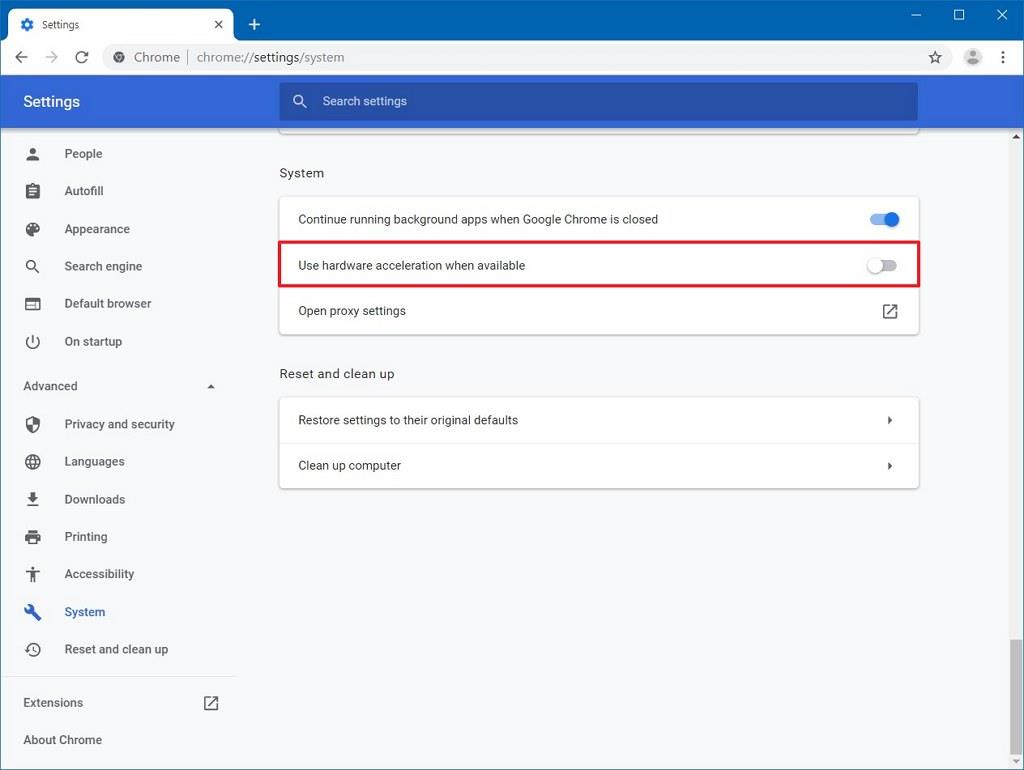
솔루션 5 – softOSD 소프트웨어 제거
보고서에 따르면 softOSD.exe 는 Windows 10에서 주황색 오류 화면 도 발생합니다 . 따라서 Windows 10 컴퓨터에서도 softOSD 소프트웨어 를 실행 중인지 확인한 다음 제거하십시오.
이렇게 하려면 다음 단계를 따르세요.
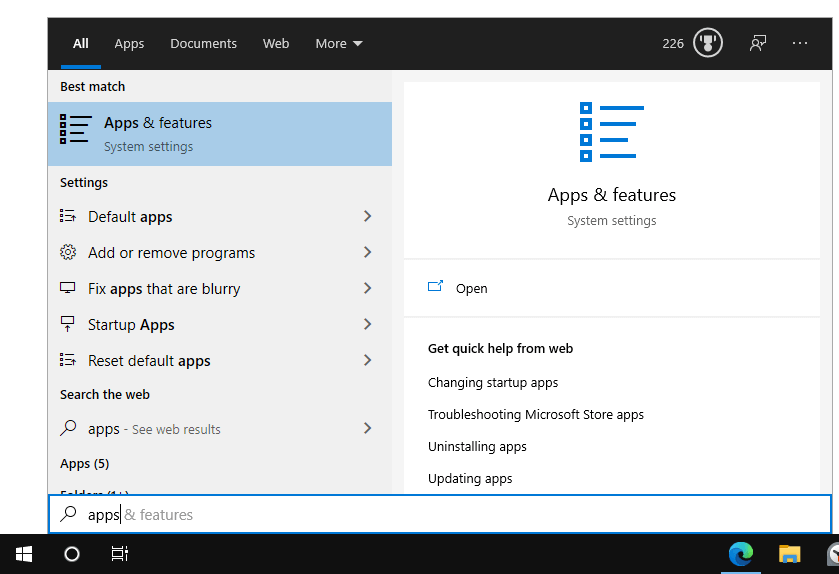
또한 이것이 작동하지 않으면 타사 제거 프로그램 을 사용 하여 소프트웨어 를 제거하십시오. 이것은 흔적, 레지스트리 항목 및 정크 파일 을 남기지 않고 소프트웨어를 완전히 제거합니다 .
Revo Uninstaller를 다운로드하여 softOSD 소프트웨어를 완전히 제거하십시오
또한 새 소프트웨어를 설치한 후 오류가 발생하는지 확인한 다음 제거하십시오. 이는 악성 소프트웨어이거나 멀웨어와 함께 제공될 수 있습니다. 따라서 최신 프로그램을 제거하는 것이 도움이 될 수 있습니다.
솔루션 6 – Intel Graphics Command Center 제거
Microsoft 전문가 중 한 명이 Intel Graphics Command Center 가 오류의 원인 이라고 보고했습니다 . 따라서 여기 에서 Microsoft Store에서 업데이트를 시도하는 것이 좋습니다.
그럼에도 불구하고 위에 나열된 단계에 따라 앱을 제거하고 Microsoft Store 에서 업데이트된 버전을 다운로드하여 다시 설치해 보십시오.
해결 방법 7 – 게임 구성 설정을 기본값으로 설정
일부 사용자는 Windows 10 PC에서 게임을 할 때 주황색 죽음의 화면 오류가 발생합니다.
따라서 동일한 문제가 있는 경우 게임 구성 파일 설정 을 기본값으로 설정해야 합니다.
또한 그래픽 카드를 업데이트 하거나 그래픽을 약간 조정하면 효과가 있을 수 있습니다.
솔루션 8 - 오버클럭 비활성화
많은 게이머는 더 나은 게임 성능을 얻기 위해 PC를 오버클럭하는 경향이 있습니다. 이것은 승수, 전압, 하드웨어 클럭 속도 를 변경하고 높은 온도를 유발 합니다.
이로 인해 과열이 발생하고 결과적으로 시스템이 충돌하기 시작하고 때때로 주황색 화면이 표시될 수 있습니다. 따라서 여기 에서는 오버클럭 설정을 비활성화하는 것이 좋습니다 .
또한 타사 소프트웨어를 사용하는 경우 해당 소프트웨어를 제거하고 작동하는지 확인하십시오.
해결 방법 9 - 시스템 복원 사용
이전에 시스템 복원 지점을 생성했는지 확인한 다음 Windows 10을 이전 버전으로 복원하면 효과가 있을 수 있습니다.
그러나 시스템을 이전 버전으로 복원하면 PC의 최근 응용 프로그램이 제거된다는 점을 기억하십시오.
주어진 단계를 따르십시오:
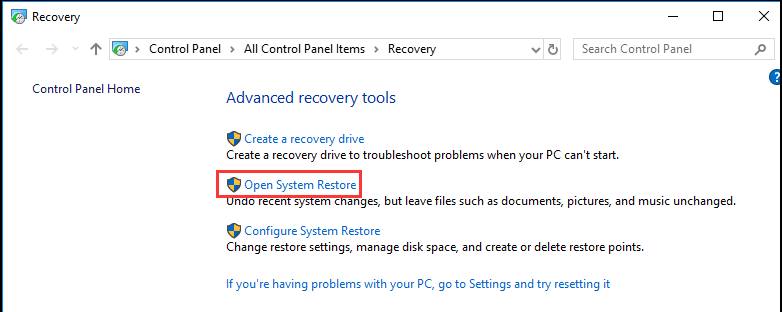
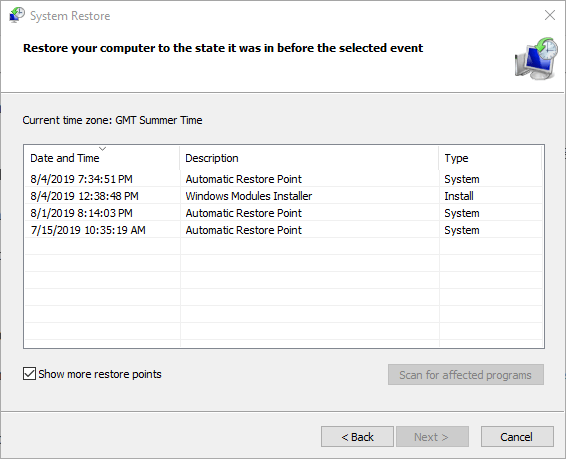
이것이 Windows 10 PC에서 주황색 죽음 오류 화면을 제거하는 데 도움이 되기를 바랍니다.
해결 방법 10 - 클린 부팅 수행
위에 나열된 수정 사항 중 어느 것도 작동하지 않으면 남은 유일한 옵션은 Windows 10 클린 부팅을 수행하는 것입니다. 이것은 오작동 또는 손상 시스템, 서비스 또는 드라이버를 해결하는 데 도움이 됩니다.
다음 단계에 따라 Windows 10 클린 부팅을 수행합니다.
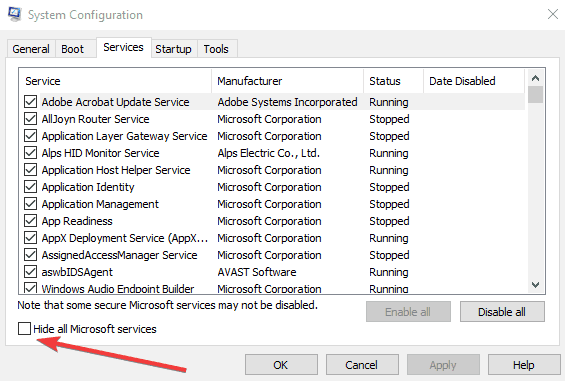
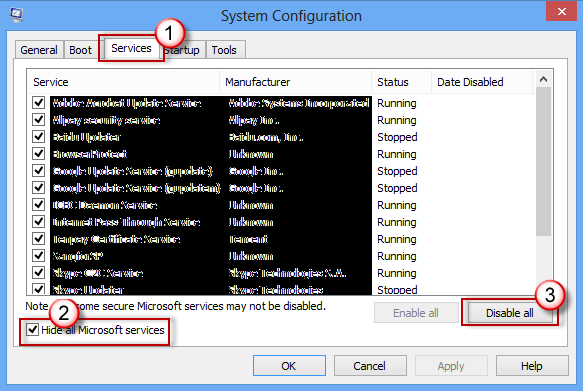
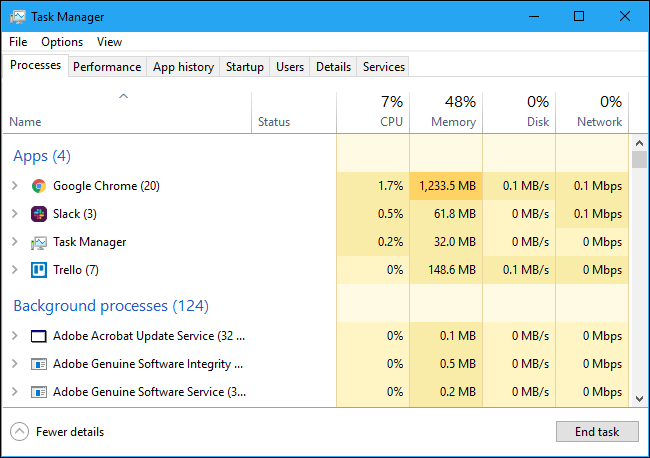
자, 이제 끝났습니다. 이제 주황색 죽음의 오류 화면이 수정되었습니다.
FAQ: 주황색 화면 오류에 대해 자세히 알아보기
1 - 죽음의 오렌지 스크린 오류란 무엇입니까?
주황색 사망 화면은 또 다른 희귀 사망 오류 코드 화면이며 시스템 화면에 주황색 배경이 나타납니다. OSoD는 치명적인 시스템 오류로 인해 나타나며 결과적으로 PC가 주황색 화면과 함께 충돌하기 시작합니다.
이 오류는 모든 Windows 버전에 나타나지만 가능한 특정 수정 사항에 따라 수정할 수 있습니다.
2 - 죽음의 오렌지 스크린 vs 죽음의 블루 스크린?
주황색 죽음의 화면은 Windows에 심각한 문제가 발생할 때 발생하는 드문 오류입니다. 이것은 시스템 충돌을 일으키고 불안정한 CPU와 GPU로 인해 발생합니다.
죽음의 블루 스크린은 유명하고 매우 흔한 죽음의 스크린입니다. BSoD는 치명적인 시스템 오류로 인해 Windows 시스템에 나타나는 화면 오류입니다. 이것은 시스템 충돌을 지정하고 오래된 드라이버, RAM 문제, 하드웨어 오작동, 바이러스 또는 맬웨어 및 기타 여러 가지 이유로 인해 나타납니다.
죽음 오류의 주황색 화면을 수정하는 쉬운 솔루션
주어진 수동 솔루션을 수행할 시간이 없다면 이 전문가가 권장하는 PC 복구 도구 를 실행하십시오 .
이것은 한 번만 스캔하면 다양한 Windows 문제와 완고한 컴퓨터 오류를 감지하고 수정하는 고급 복구 도구입니다.
이를 통해 다양한 업데이트 오류를 수정하고, 손상된 Windows 시스템 파일, DLL 오류, 레지스트리 오류를 복구하고, 바이러스 또는 맬웨어 감염을 방지하는 등의 작업을 수행할 수 있습니다.
이것은 오류를 수정하고 게임 성능을 최적화하기 위해 새 것처럼 Windows PC 성능을 최적화합니다.
죽음 오류의 오렌지 화면을 수정하기 위해 PC 수리 도구 받기
결론:
주황색 죽음의 화면은 드물고 드문 오류이지만 Windows 10 PC가 충돌하기 시작하면 여전히 매우 짜증납니다.
그러나 전문가가 공유하는 시도되고 테스트된 솔루션을 수행하여 주황색 화면 오류를 중지 할 수 있습니다.
제공된 솔루션이 Windows 10 주황색 화면 을 우회할 수 있기를 바랍니다. 귀하에게 적합한 솔루션을 찾을 때까지 적절하고 신중하게 제공된 솔루션을 따르십시오.
행운을 빕니다..!
Nếu bạn nhận đuợc thông báo lỗi này với Màn hình màu cam, đó là do địa chỉ không chính xác đuợc cấp cho trình điều khiển. Nó cũng có thể chỉ ra rằng trình điều khiển chế độ hạt nhân đã cố đã cố đắng truy cập bộ nhớ có thể truy cập vào bộ nhớ có thể phân trang tại một quy trình IRQL quá cao .
컴퓨터에서 BitLocker 또는 기타 암호화 서비스를 활성화하면 주황색 사망 오류 화면이 발생할 수도 있습니다. 그러한 기능을 활성화한 것을 기억한다면 해당 기능을 끄고 지금 이 OSOD 문제가 해결되는지 확인하는 것이 좋습니다. Windows에서 이 작업을 수행하는 방법은 다음과 같습니다.
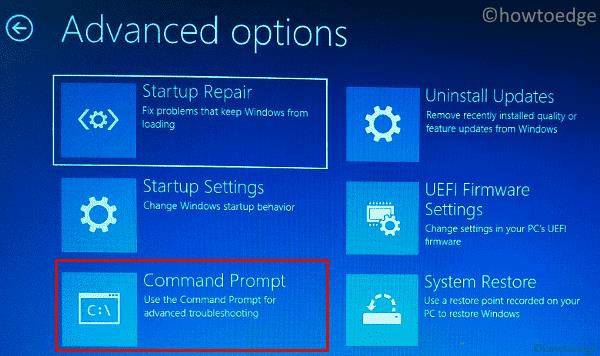
BCDEDIT /Set {default} bootmenupolicy legacy
bdcedit
정상적으로 장치에 다시 로그인하고 OSOD 오류가 이 방법으로 해결되는지 확인하세요.
Escape from Tarkov에서 서버 연결 끊김 문제를 해결하기 위한 9가지 테스트 솔루션을 즉시 수행하세요.
이 문서를 읽고 해결 방법에 따라 Windows 10 PC에서 응용 프로그램이 그래픽 하드웨어 오류에 액세스하지 못하도록 차단되었습니다.
이 기사는 bootrec/fixboot 액세스 거부 오류를 수정하는 유용한 솔루션을 제공합니다. CHKDSK 실행, 부트로더 복구, 시작 복구 및 더 많은 방법을 알아보세요.
Valheim이 계속 충돌/멈춤, 검은 화면, 실행되지 않음 또는 기타 문제가 있습니까? Valheim 문제를 해결하려면 다음 솔루션을 따르십시오.
Steam 친구 네트워크에 연결할 수 없음 오류를 수정하는 방법을 배우고 친구의 네트워크에 연결할 수 없는 Steam 오류를 해결하는 5가지 테스트된 솔루션을 따르십시오.
레지던트 이블 7 게임을 스트리밍할 수 없습니다. 단계별 안내에 따라 게임 오류를 해결하고 중단 없이 게임을 플레이하십시오.
corsair 유틸리티 엔진 업데이트 오류를 해결하고 이 도구의 새로운 기능에 액세스하기 위한 문제 해결 솔루션을 알아보십시오.
PS5 컨트롤러가 연결되지 않거나 동기화되지 않으면 이러한 PS5 컨트롤러 연결 문제를 해결하기 위해 시도되고 테스트된 솔루션을 시도하십시오.
PC에서 젤다의 전설: 야생의 숨결을 플레이하고 싶으신가요? 여기에서 Windows PC에서 Legend Of Zelda BOTW를 플레이할 수 있는 모든 방법을 확인하십시오.
Windows 10 업데이트 오류 0x800706D9 문제를 해결하고 사용 가능한 업데이트를 설치한 다음 주어진 솔루션에 따라 Windows를 오류 없이 만들고 싶습니다.


![[수정됨] Valheim이 계속 충돌, 정지, 검은색 화면, 문제를 시작하지 않음 [수정됨] Valheim이 계속 충돌, 정지, 검은색 화면, 문제를 시작하지 않음](https://luckytemplates.com/resources1/images2/image-5324-0408150843143.png)
![수정됨: Steam 친구 네트워크에 연결할 수 없는 오류 [5가지 빠른 수정] 수정됨: Steam 친구 네트워크에 연결할 수 없는 오류 [5가지 빠른 수정]](https://luckytemplates.com/resources1/images2/image-3269-0408150819144.png)
![[수정됨] 레지던트 이블 7 바이오하자드 게임 충돌, 오류 등! [수정됨] 레지던트 이블 7 바이오하자드 게임 충돌, 오류 등!](https://luckytemplates.com/resources1/images2/image-994-0408150718487.png)



